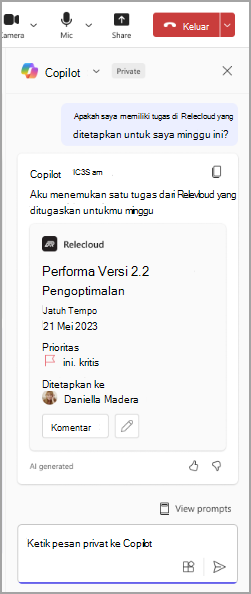Menggunakan plugin Copilot dalam rapat Microsoft Teams
Applies To
Microsoft TeamsGunakan plugin Microsoft 365#x1 untuk respons Copilot yang lebih akurat dalam obrolan rapat. Copilot plugin membantu Anda meminta Copilot tentang tugas yang lebih kompleks menggunakan bahasa alami dan diaktifkan oleh organisasi Anda. Setelah mengaktifkan plugin, gunakan perintah khusus plugin untuk memaksimalkan pengalaman Anda.
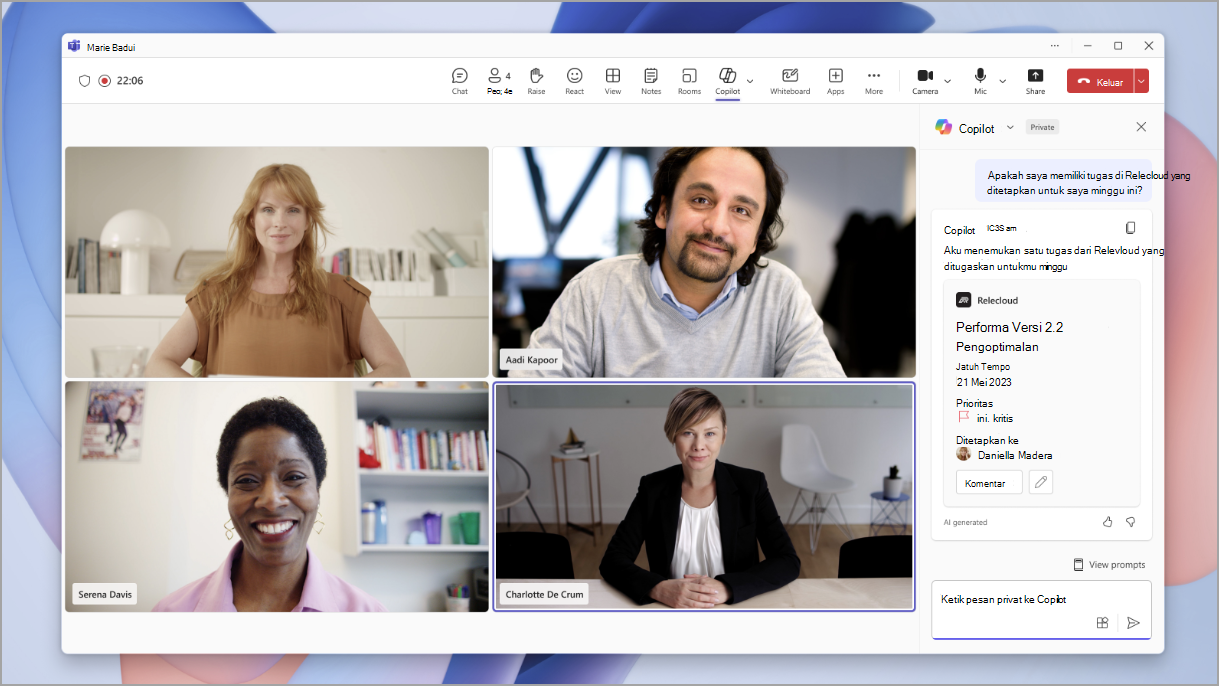
Catatan: Copilot dapat membagikan beberapa data perusahaan Microsoft 365 Anda dengan plugin yang telah Anda aktifkan.
Menambahkan plugin Copilot
Untuk menggunakan plugin Copilot dalam rapat Teams, Anda harus menambahkannya secara manual.
Untuk menambahkan plugin:
-
Pilih Copilot

-
Dalam kotak tulis, pilih Copilot Tombol Plugin

-
Jika plugin yang Anda inginkan tidak tercantum, pilih Plugin lainnya.
-
Telusuri atau cari plugin yang tersedia.
-
Pilih Tambahkan untuk menambahkan plugin.
Tips: Jika plugin tidak diaktifkan oleh organisasi Anda, pilih Minta untuk meminta akses. Anda akan diberi tahu jika disetujui.
Setelah menambahkan plugin, Anda akan dapat mengaktifkannya dan mulai menggunakannya.
Mengaktifkan dan menonaktifkan plugin
Secara default, plugin Copilot yang ditambahkan akan dinonaktifkan hingga Anda mengaktifkannya secara manual.
Untuk mengaktifkan dan menonaktifkan plugin Copilotdalam rapat:
-
Pilih Copilot

-
Pilih Copilot Tombol Plugin

-
Temukan plugin yang ingin Anda aktifkan atau nonaktifkan. Jika Anda tidak melihatnya, coba gunakan kotak pencarian.
-
Aktifkan atau nonaktifkan pengaya.
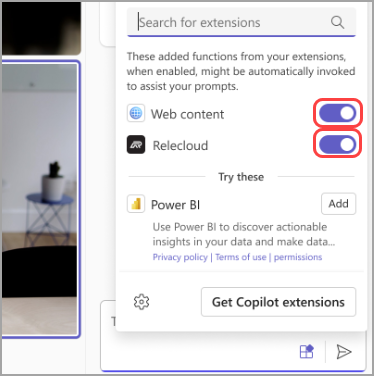
Setelah mengaktifkannya, Anda dapat mulai menggunakannya dengan Copilot.
Minta Copilot untuk menggunakan plugin
Untuk menerima respons Copilot didukung oleh plugin yang telah Anda aktifkan, sebutkan nama plugin dalam perintah Anda.
Misalnya, jika Anda ingin menggunakan plugin Contoso untuk melihat desain yang diperbarui, kirim perintah yang mengatakan, "Tampilkan desain terbaru dari Contoso."